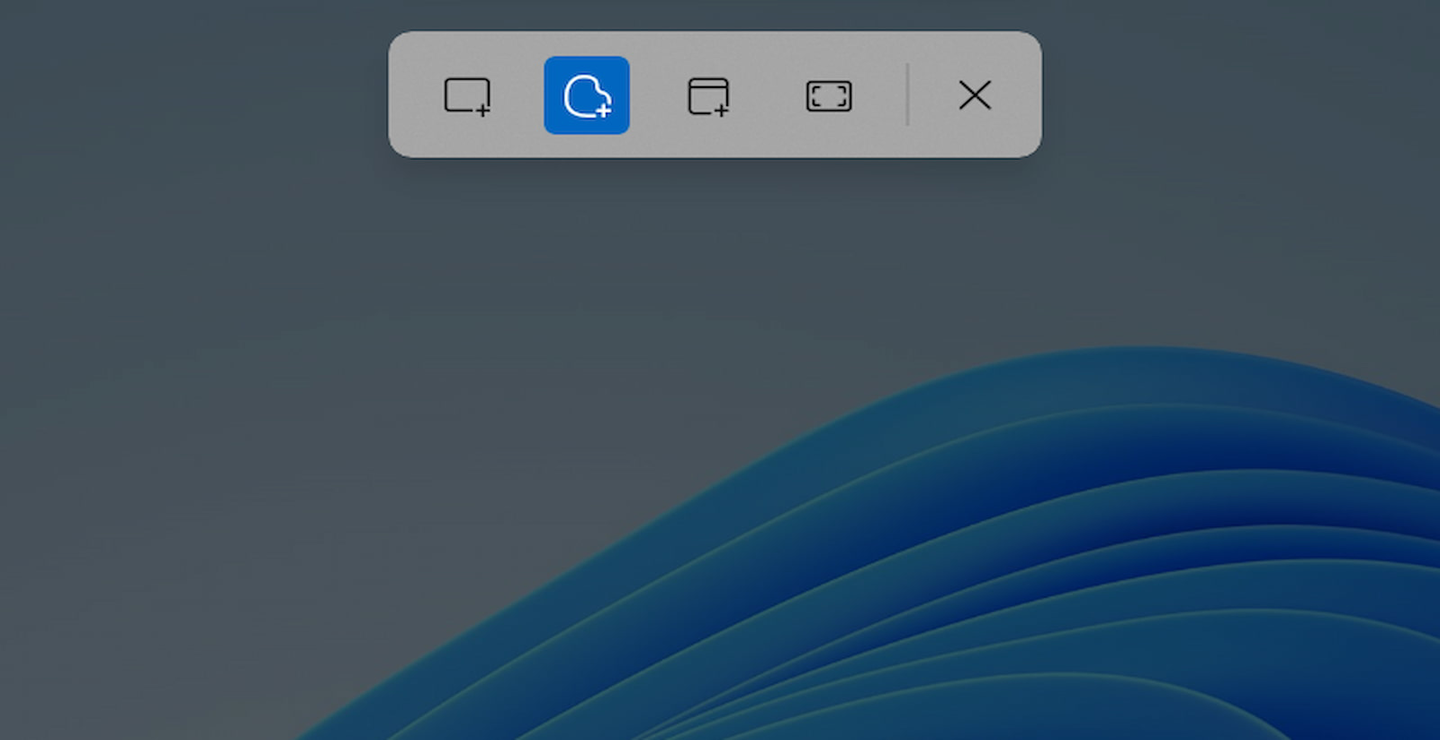
آموزش گرفتن اسکرین شات در ویندوز با استفاده از ابزارهای داخلی
گاهی اوقات نیاز داریم که از صفحه نمایش خود اسکرین شات بگیریم، مثلاً برای ذخیره کردن اطلاعات یا ارسال تصویری از مشکلی که در حال تجربه آن هستیم. در این آموزش، به شما نشان خواهیم داد که چگونه بدون نیاز به برنامه های جانبی، با استفاده از ابزارهای داخلی ویندوز اسکرین شات بگیرید.
گام های گرفتن اسکرین شات در ویندوز:
استفاده از کلید "Print Screen" (PrtScn):
کلید "Print Screen" یک روش سریع برای گرفتن اسکرین شات از تمام صفحه است.
کافی است دکمه PrtScn را روی صفحه کلید خود فشار دهید. تصویر صفحه نمایش به حافظه موقت (Clipboard) شما کپی می شود.
سپس می توانید این تصویر را در برنامه ای مانند Paint، Word یا هر برنامه دیگری که امکان چسباندن تصاویر را داشته باشد، با فشار دادن Ctrl + V بچسبانید.
گرفتن اسکرین شات از پنجره فعال (Alt + PrtScn):
اگر می خواهید فقط از پنجره ای که در حال حاضر فعال است اسکرین شات بگیرید (نه از تمام صفحه)، کافی است دکمه Alt را نگه دارید و سپس دکمه PrtScn را فشار دهید.
این کار فقط از پنجره ای که در حال استفاده است، اسکرین شات می گیرد و شما می توانید آن را به همان شیوه در برنامه ای مثل Paint بچسبانید.
استفاده از ابزار Snipping Tool:
Snipping Tool یک ابزار داخلی در ویندوز است که به شما این امکان را می دهد که قسمت های مختلفی از صفحه نمایش را انتخاب کرده و اسکرین شات بگیرید.
برای استفاده از آن، به منوی Start بروید و عبارت Snipping Tool را جستجو کنید.
ابزار را باز کنید و روی New کلیک کنید. سپس می توانید انتخاب کنید که از کدام قسمت صفحه نمایش اسکرین شات بگیرید (مستطیلی، آزاد، پنجره ای یا تمام صفحه).
استفاده از ابزار Snip & Sketch در ویندوز 10 و 11:
این ابزار یک نسخه پیشرفته از Snipping Tool است که امکان گرفتن اسکرین شات و ویرایش آن را می دهد.
برای استفاده از آن، کلید Windows + Shift + S را فشار دهید. صفحه نمایش کدر می شود و می توانید قسمتی از صفحه را که می خواهید اسکرین شات بگیرید، انتخاب کنید.
اسکرین شات به حافظه موقت منتقل می شود و شما می توانید آن را در برنامه Snip & Sketch یا هر برنامه ویرایشی دیگر بچسبانید
گرفتن اسکرین شات تمام صفحه و ذخیره مستقیم (Windows + PrtScn):
اگر می خواهید از تمام صفحه اسکرین شات بگیرید و تصویر مستقیماً ذخیره شود، کافی است دکمه Windows + PrtScn را فشار دهید.
این اسکرین شات به طور خودکار در پوشه ی Pictures > Screenshots ذخیره می شود.
نتیجه: با استفاده از این روش های ساده و سریع می توانید به راحتی از صفحه نمایش خود اسکرین شات بگیرید و آن را ذخیره یا به اشتراک بگذارید. دیگر نیازی به نصب نرم افزارهای پیچیده نخواهید داشت!




ثبت یک نظر